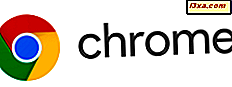
Google Chrome kullanıyor musunuz ve varsayılan arama motorunu Google'dan Bing veya DuckDuckGo gibi başka bir şeye değiştirmek mi istiyorsunuz? Bunu değiştirmek için üç yöntem vardır, böylece Chrome'un adres çubuğunda bir şey ararken her arama motoru Google yerine sorgunuza yanıt verir:
NOT: Bu kılavuz Google Chrome sürüm 62 kullanılarak oluşturulmuştur. Google Chrome zamanla önemli ölçüde güncellenirse ve bu rehber artık sizin için uygun değilse, yorum göndermekten çekinmeyin ve en kısa sürede güncelleyeceğiz. Teşekkür ederim!
1. Google Chrome'daki varsayılan arama motorunu Bing, Yahoo !, Ask veya AOL olarak değiştirin
Google Chrome, Bing, Yahoo !, Ask veya AOL'ye geçmek istiyorsanız varsayılan arama motorunu değiştirmeyi kolaylaştırır. Kullanmak istediğiniz arama motoru bunlardan biri ise, bu bölümdeki yönergeleri izleyin. Öncelikle, Google Chrome'u açın ve sağ üst köşede gösterilen üç nokta şeklindeki düğmeyi tıklayın veya dokunun. Bu düğmeye "Google Chrome'u özelleştir ve kontrol et" denir. Görüntülenen menüde Ayarlar'ı seçin.
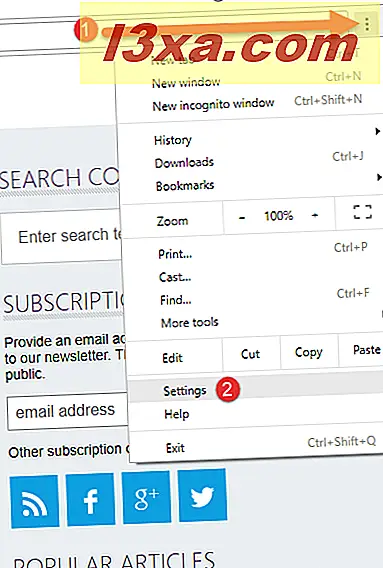
"Arama motoru" adlı bir bölüm bulana kadar ayarları aşağı kaydırın . Orada durun ve metnin sağındaki "Adres çubuğunda arama motorunda" yazan aşağı açılan listeye tıklayın veya dokunun. Birkaç seçenekle bir liste gösterilir. Varsayılan olarak istediğiniz arama motorunu seçin: Yahoo !, Bing, Ask veya AOL.
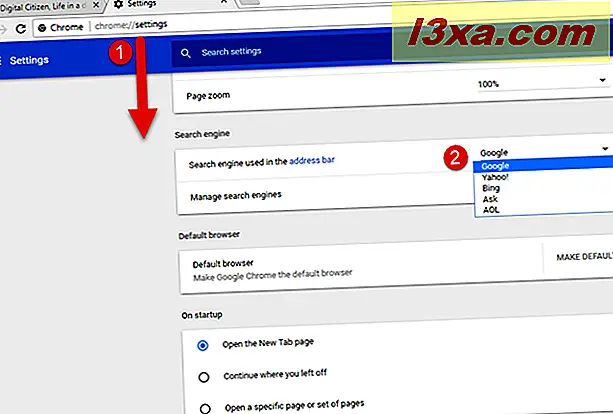
Ayarlar sekmesini kapatın ve işiniz bitti. Google Chrome artık Google yerine seçtiğiniz arama motorunu kullanıyor.
2. Kullanmak istediğiniz arama motorunu ziyaret edin ve talimatlarını izleyin.
Google Chrome’da ziyaret ettiğinizde, DuckDuckGo gibi bazı arama motorları bunu Chrome’a eklemek için bir düğme gösterir. Kullanmak istediğiniz arama motoru bunu yaparsa, görüntülenen Ekle düğmesini tıklayın ve Google Chrome'da varsayılan arama motoru olarak eklemek için talimatlarını uygulayın.
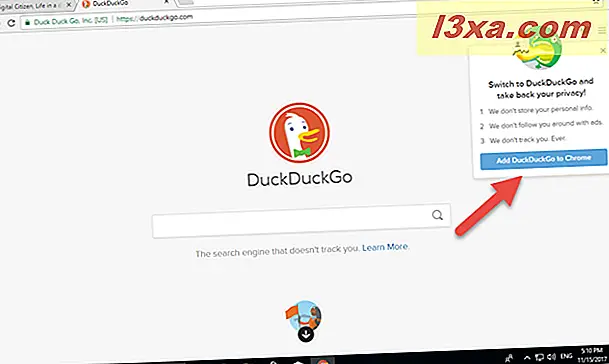
İlgili adımlar arama motorundan arama motoruna farklılık gösterir.
3. Kullanmak istediğiniz arama motorunu ziyaret edip Google Chrome'un ayarlarında varsayılan olarak ayarlayın.
Daha uzun bir yöntem, Google Chrome'da yeni bir sekme açmayı içerir. Orada kullanmak istediğiniz arama motorunu yükleyin. Örneğini DuckDuckGo olarak kullandık. Ardından, sağ üst köşedeki üç nokta düğmesine tıklayın veya dokunun. Bu düğmeye "Google Chrome'u özelleştir ve kontrol et" denir. Gösterilen menüde Ayarlar'ı seçin.
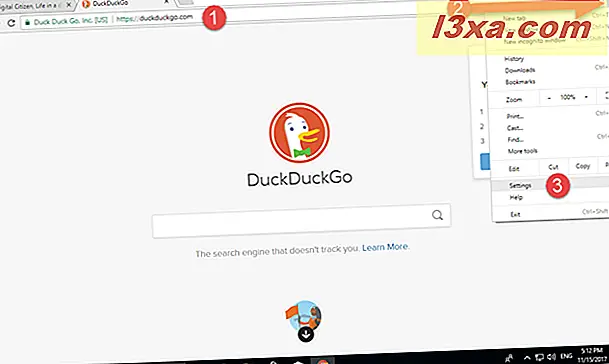
"Arama motoru " bölümünü bulana kadar Google Chrome ayarları listesini aşağı kaydırın. Orada, "Arama motorlarını yönet" yazan satırı tıklayın .
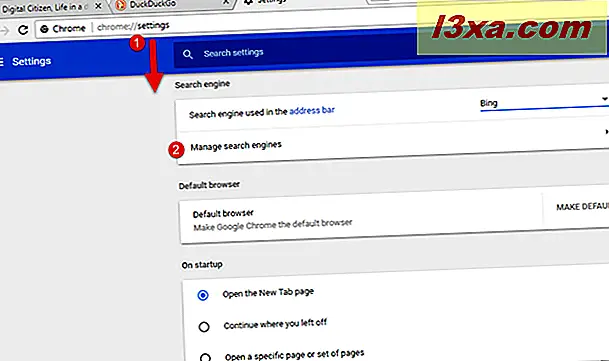
Yeni ziyaret ettiğinizi içeren arama motorlarının bir listesi gösterilir. Adının sağ tarafında, üç nokta düğmesine tıklayın veya dokunun ve "Varsayılan yap" ı seçin .
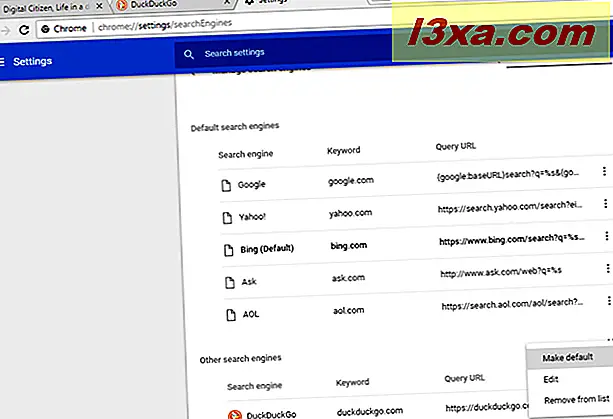
Arama motoru artık Google’dan seçtiğiniz kullanıcıyla değiştirildi.
Google Chrome’da hangi arama motorunu kullanmak istiyorsunuz?
Google'ın ve onun politikalarının büyük bir hayranı olmadığınız için bu eğiticinin sonuna geldiniz. Ya da başka bir arama motoru denemek ve Google'dan daha iyi olup olmadığını görmek istersiniz. Anahtarlamayı yapmak için nedenleriniz ne olursa olsun, bu eğiticiyi kapatmadan önce, aşağıdaki bir yorumda, hangi arama motoruna geçiş yaptığınızı bizimle paylaşın. Bunu bilmek merak ediyoruz!



